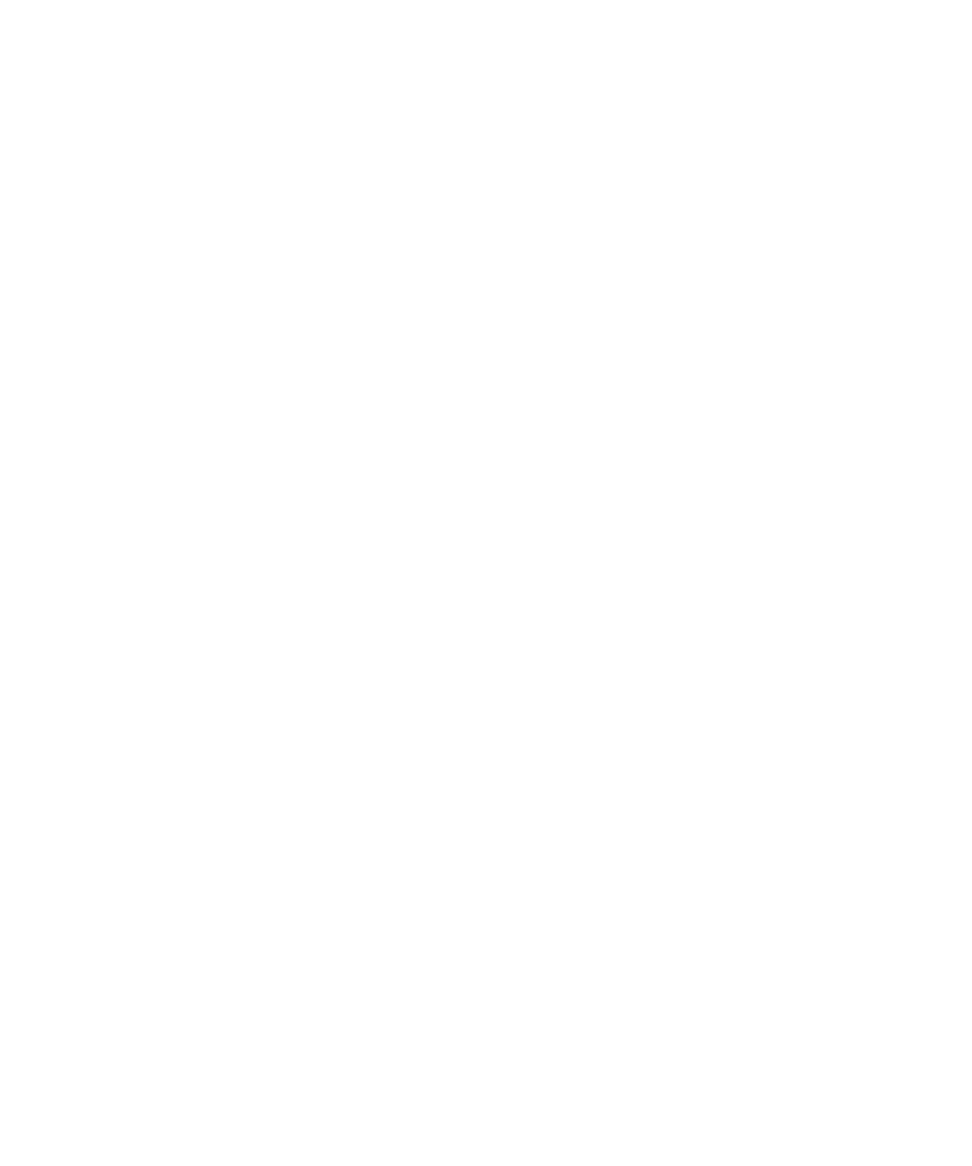
Technologie Bluetooth
Notions de base sur la technologie Bluetooth
À propos de la technologie Bluetooth
La technologie Bluetooth® est conçue pour établir une connexion sans fil entre votre terminal BlackBerry® et un appareil
compatible Bluetooth, comme un kit voiture mains libres ou un casque sans fil.
Avant de connecter votre terminal BlackBerry à un appareil compatible Bluetooth, vous devez d'abord activer la technologie
Bluetooth sur les deux, puis les coupler. Le couplage établit une relation entre le terminal et l'appareil et ne doit généralement
être effectué qu'une seule fois.
Après avoir couplé le terminal et l'appareil, vous pouvez les connecter lorsque l'appareil compatible Bluetooth est à portée de
votre terminal BlackBerry (dans les 10 mètres environ). Pour de meilleurs résultats, maintenez votre terminal BlackBerry à
portée directe de l'appareil compatible Bluetooth. Par exemple, si votre terminal BlackBerry est sur votre droite, portez un
casque compatible Bluetooth sur votre oreille droite.
Lorsque vous activez la technologie Bluetooth ou lorsque vous connectez votre terminal BlackBerry à un autre appareil
compatible Bluetooth, des indicateurs d'état Bluetooth s'affichent en haut de l'écran d'accueil.
Activer la technologie Bluetooth
1. Sur l'écran d'accueil, cliquez sur la zone des connexions en haut de l'écran ou cliquez sur l'icône Gérer les connexions.
2. Cochez la case Bluetooth.
Pour désactiver la technologie Bluetooth®, décochez la case Bluetooth.
Coupler avec un appareil compatible Bluetooth
Couplez votre terminal BlackBerry® avec un appareil compatible Bluetooth® avant de les connecter ensemble. Pour plus
d'informations au sujet de la préparation au couplage de l'appareil compatible Bluetooth, consultez la documentation fournie
avec l'appareil compatible Bluetooth.
1. Sur l'écran d'accueil, cliquez sur la zone des connexions en haut de l'écran ou cliquez sur l'icône Gérer les connexions.
2. Cliquez sur Connexions Bluetooth > Ajouter un terminal > Rechercher.
3. Cliquez sur un appareil compatible Bluetooth.
4. Si nécessaire, effectuez l'une des opérations suivantes :
• Si l'appareil compatible Bluetooth ne comporte de clavier (par exemple, un casque sans fil), sur votre terminal
BlackBerry, saisissez la clé d'accès de couplage qui s'affiche sur l'appareil compatible Bluetooth ou qui est fournie dans
la documentation accompagnant l'appareil compatible Bluetooth. Le mot de passe est le plus souvent un code
numérique ou alphanumérique.
Guide de l'utilisateur
Gérer les connexions.
246
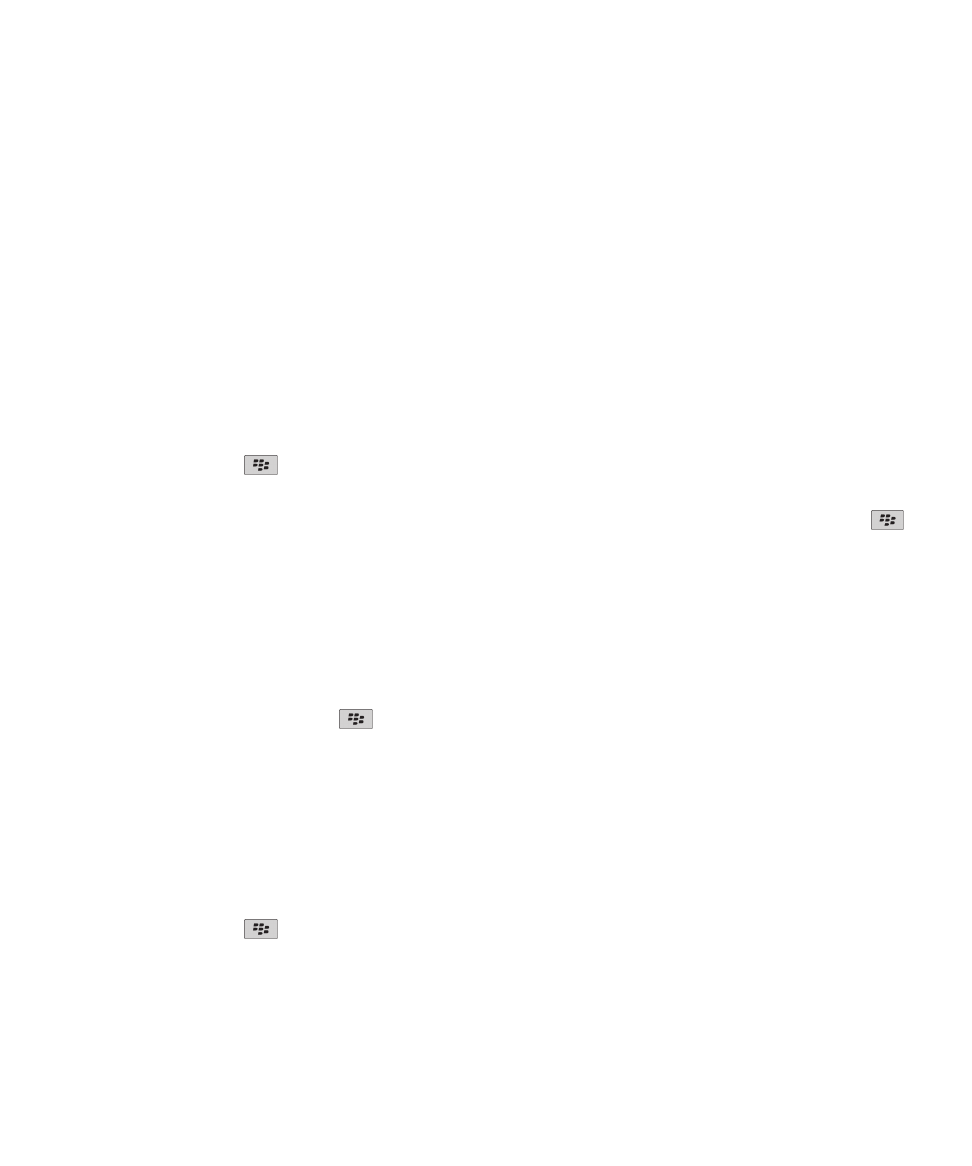
• Si l'appareil compatible Bluetooth présente un clavier (par exemple, un ordinateur portable), saisissez la clé d'accès de
couplage de votre choix sur les deux dispositifs.
Informations associées
Activer la technologie Bluetooth, 246
Je ne parviens pas à coupler mon terminal avec un appareil compatible Bluetooth, 252
Se connecter à un appareil compatible Bluetooth couplé
Pour effectuer cette opération, la technologie Bluetooth® doit être activée et votre terminal BlackBerry® doit être couplé avec
un appareil compatible Bluetooth.
Votre terminal BlackBerry peut tenter de se connecter automatiquement à l'appareil compatible Bluetooth lorsque la
technologie Bluetooth est activée, avec les terminaux se trouvant à portée.
1. Sur l'écran d'accueil, cliquez sur la zone des connexions en haut de l'écran ou cliquez sur l'icône Gérer les connexions.
2. Cliquez sur Connexions Bluetooth.
3. Mettez en surbrillance un appareil compatible Bluetooth.
4. Appuyez sur la touche
> Connecter.
5. Si nécessaire, vérifiez que ce même nombre s'affiche dans la boîte de dialogue des deux terminaux couplés.
Pour se déconnecter d'un appareil compatible Bluetooth couplé, mettez ce dernier en surbrillance. Appuyez sur la touche
> Déconnecter.
Informations associées
Activer la technologie Bluetooth, 246
Je ne parviens pas à coupler mon terminal avec un appareil compatible Bluetooth, 252
Basculer vers un appareil compatible Bluetooth couplé en cours d'appel
Pour effectuer cette opération, vous devez activer la technologie Bluetooth®.
Pendant un appel, appuyez sur la touche
> Activer <Bluetooth device>.
Informations associées
Activer la technologie Bluetooth, 246
Partager des contacts à l'aide d'un ensemble d'accessoires de voiture compatible Bluetooth
couplé
1. Sur l'écran d'accueil, cliquez sur la zone des connexions en haut de l'écran ou cliquez sur l'icône Gérer les connexions.
2. Cliquez sur Connexions Bluetooth.
3. Mettez en surbrillance un ensemble d'accessoires de voiture compatible Bluetooth®.
4. Appuyez sur la touche
> Transférer les contacts.
Informations associées
Je ne peux pas partager de contacts avec un appareil compatible Bluetooth couplé, 253
Guide de l'utilisateur
Gérer les connexions.
247
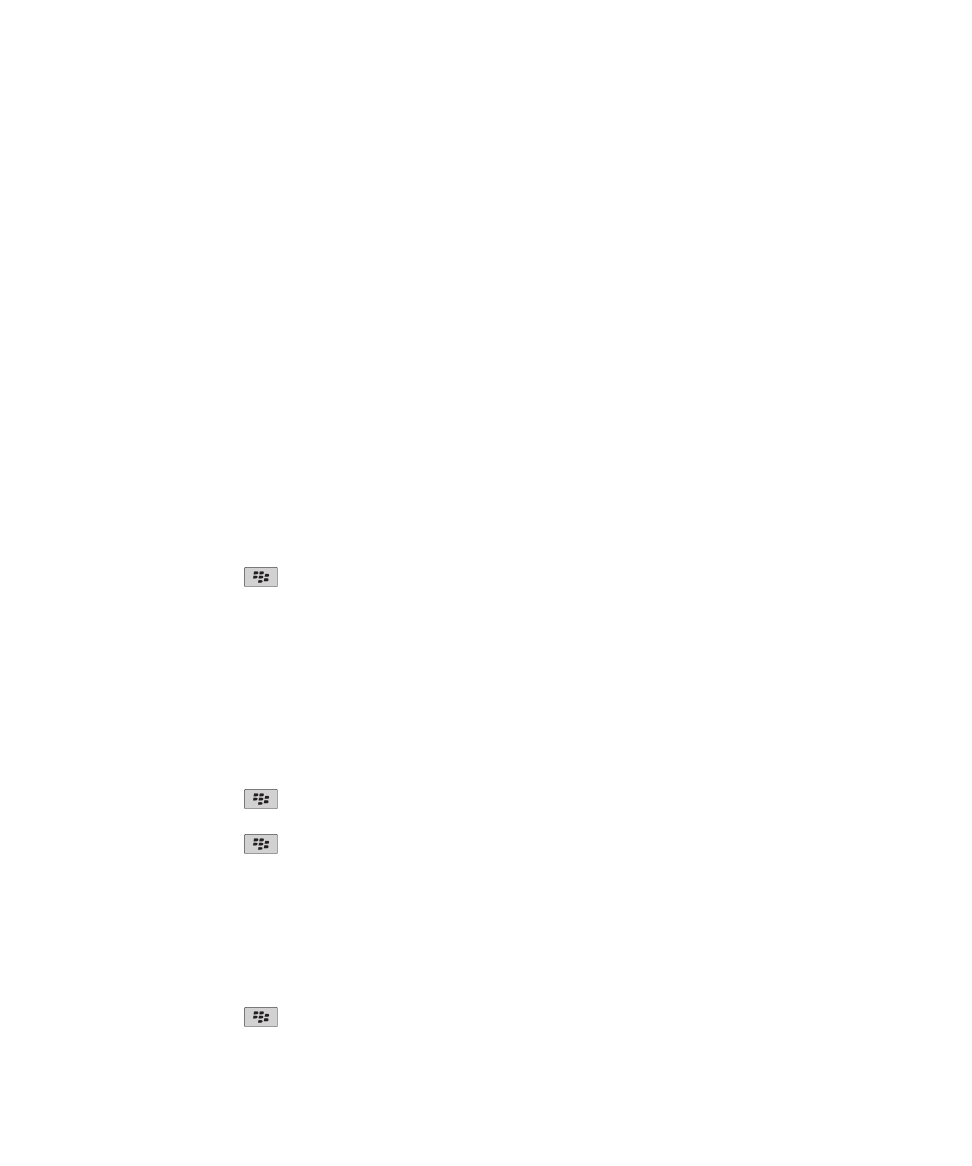
Recevoir un fichier multimédia via la technologie Bluetooth
Pour effectuer cette opération, vous devez activer la technologie Bluetooth®.
Lorsqu'un fichier multimédia est envoyé vers votre terminal BlackBerry® à l'aide de la technologie Bluetooth, une boîte de
dialogue s'affiche à l'écran.
1. Dans la boîte de dialogue qui s'affiche sur votre terminal, cliquez sur Oui.
2. Dans la liste déroulante, cliquez sur l'emplacement où vous souhaitez enregistrer le fichier.
3. Cliquez sur Enregistrer.
Informations associées
Activer la technologie Bluetooth, 246
Envoyer un fichier multimédia
Vous pouvez envoyer vos images et vos vidéos aux applications que vous avez installées, par exemple Facebook® pour
terminaux BlackBerry® et YouTube® pour terminaux BlackBerry. Vous ne pouvez envoyer que les fichiers multimédias que vous
avez ajoutés.
1. Sur l'écran d'accueil, cliquez sur l'icône Multimédia.
2. Cliquez sur un type de fichier multimédia.
3. Si nécessaire, cliquez sur une catégorie.
4. Mettez un fichier multimédia en surbrillance.
5. Appuyez sur la touche
.
• Pour envoyer une image ou une vidéo, cliquez sur Envoi. Cliquez sur un type de message ou une application.
• Pour envoyer un fichier audio, cliquez sur l'option d'envoi d'un type de message.
6. Si nécessaire, activez la technologie Bluetooth® et sélectionnez un appareil ou procédez au couplage avec un autre
appareil.
Renommer un appareil compatible Bluetooth couplé
1. Sur l'écran d'accueil, cliquez sur la zone des connexions en haut de l'écran ou cliquez sur l'icône Gérer les connexions.
2. Cliquez sur Connexions Bluetooth.
3. Mettez en surbrillance un appareil compatible Bluetooth® couplé.
4. Appuyez sur la touche
> Propriétés du terminal.
5. Dans le champ Nom de l'appareil, modifiez le nom de l'appareil compatible Bluetooth.
6. Appuyez sur la touche
> Enregistrer.
Supprimer un appareil compatible Bluetooth couplé
Pour effectuer cette tâche, vous devez d'abord déconnecter votre terminal BlackBerry® de l'appareil compatible Bluetooth®.
1. Sur l'écran d'accueil, cliquez sur la zone des connexions en haut de l'écran ou cliquez sur l'icône Gérer les connexions.
2. Cliquez sur Connexions Bluetooth.
3. Mettez en surbrillance un appareil compatible Bluetooth® couplé.
4. Appuyez sur la touche
> Supprimer terminal.
Guide de l'utilisateur
Gérer les connexions.
248
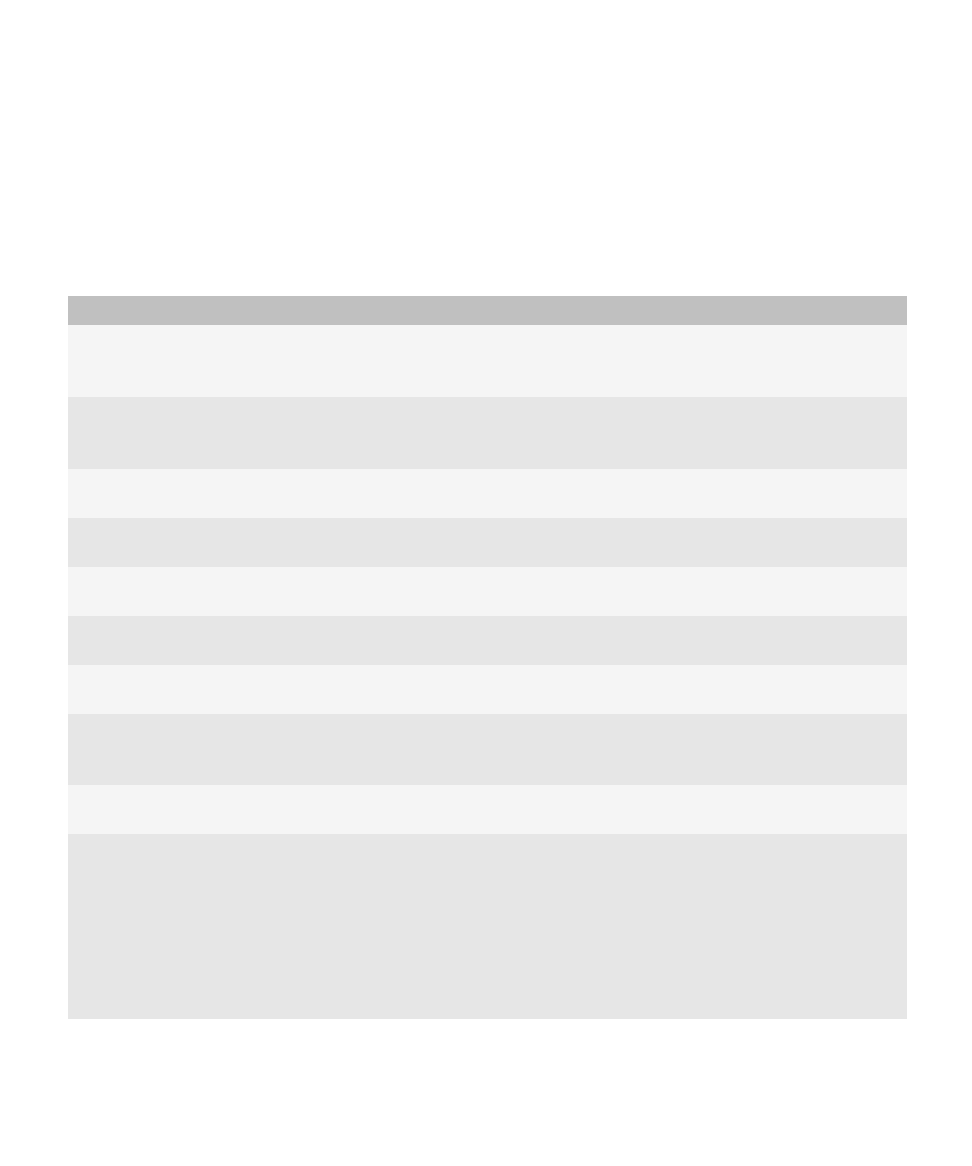
Options de la technologie Bluetooth
Profils Bluetooth
La prise en charge de certains profils dépend du modèle de votre terminal BlackBerry® et du réseau sans fil.
Option
Description
Source audio (A2DP)
Ce profil permet de transférer des fichiers audio de votre terminal BlackBerry vers des appareils
compatibles Bluetooth® prenant en charge le son stéréo, comme les casques stéréo, les haut-parleurs
et les ensembles d'accessoires de voiture.
Télécommande A/V
(AVRCP)
Ce profil vous permet d'utiliser les boutons sur un casque compatible Bluetooth pour effectuer des
opérations telles que le réglage du volume ou la lecture du fichier multimédia précédent ou suivant
sur votre terminal BlackBerry.
Transfert de données Ce service permet de connecter votre terminal BlackBerry à des appareils compatibles Bluetooth qui
prennent en charge le transfert de données telles que les fichiers multimédias.
Connectivité
Desktop
Ce service permet de connecter votre terminal BlackBerry à un ordinateur compatible Bluetooth
exécutant BlackBerry® Desktop Software de façon à synchroniser les données de votre organiseur.
Réseau de connexion
à distance
Ce profil permet de connecter votre terminal BlackBerry à un modem lorsque ce dernier est connecté
à un ordinateur compatible Bluetooth exécutant BlackBerry Desktop Software.
Profil mains libres
Ce profil permet de connecter votre terminal BlackBerry à des casques et des ensembles d'accessoires
de voiture compatibles Bluetooth qui prennent en charge le profil mains libres.
Profil casque
Ce profil permet de connecter votre terminal BlackBerry à des casques compatibles Bluetooth qui
prennent en charge le profil casque.
Profil d'accès aux
messages (MAP) :
Ce profil permet d'utiliser un ensemble d'accessoires de voiture compatible Bluetooth avec votre
terminal BlackBerry pour vous notifier de nouveaux messages. Ce profil peut également vous aider à
lire, supprimer, parcourir, composer et envoyer des messages.
Profil port série
Ce profil permet de connecter votre terminal BlackBerry à des appareils compatibles Bluetooth qui
prennent en charge la connectivité Desktop, le contournement sans fil et le transfert de données.
Accès SIM
Si votre terminal BlackBerry fonctionne avec une carte SIM, ce profil vous permet d'utiliser un ensemble
d'accessoires de voiture compatible Bluetooth pour contrôler la carte SIM de votre terminal BlackBerry
afin de pouvoir passer et recevoir des appels à l'aide de l'ensemble d'accessoires de voiture. Lorsque
vous utilisez cette fonctionnalité, les services de données (service de navigation, e-mails, messages PIN
et MMS) ne sont pas disponibles sur votre terminal et les services téléphoniques sont accessibles
uniquement via le kit voiture. Avant de pouvoir utiliser cette fonctionnalité, vous devrez saisir un code
alphanumérique à 16 chiffres, généré par l'ensemble d'accessoires de voiture, sur votre terminal
BlackBerry.
Guide de l'utilisateur
Gérer les connexions.
249
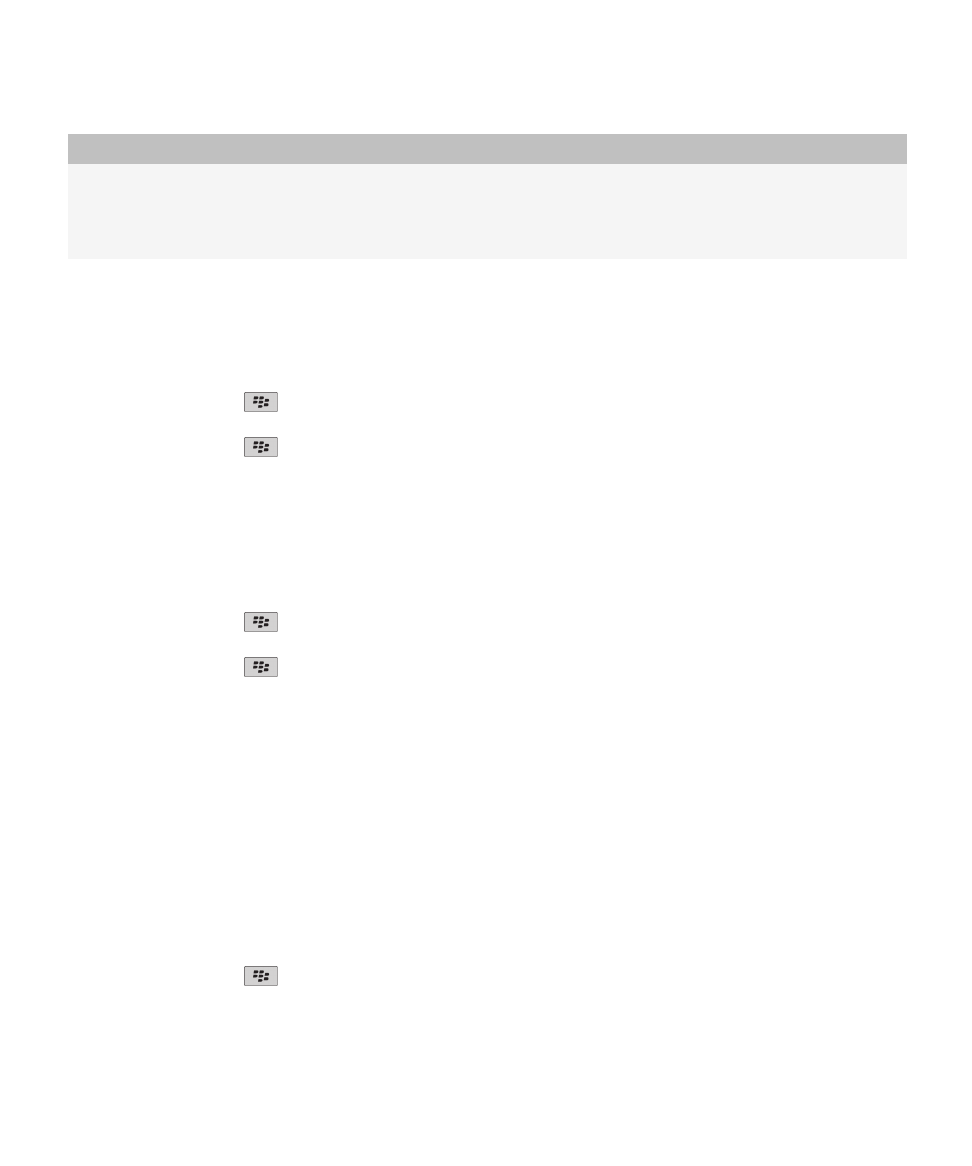
Option
Description
Contournement sans
fil
Ce service permet de connecter votre terminal BlackBerry à un ordinateur compatible Bluetooth
exécutant BlackBerry Desktop Software de façon à envoyer et recevoir des e-mails et à synchroniser
les données de votre organiseur sans passer par le réseau sans fil. Pour utiliser ce service, votre compte
de messagerie doit utiliser BlackBerry® Enterprise Server.
Empêcher votre terminal de mettre des contacts à disposition d'autres appareils compatibles
Bluetooth
1. Sur l'écran d'accueil, cliquez sur la zone des connexions en haut de l'écran ou cliquez sur l'icône Gérer les connexions.
2. Cliquez sur Connexions Bluetooth.
3. Appuyez sur la touche
> Options.
4. Modifiez le champ Transfert de contacts.
5. Appuyez sur la touche
> Enregistrer.
Pour autoriser de nouveau votre terminal à mettre des contacts à disposition d'autres appareils compatibles Bluetooth®,
définissez le champ Transfert de contacts sur Tous.
Bloquer les appels sortants
1. Sur l'écran d'accueil, cliquez sur la zone des connexions en haut de l'écran ou cliquez sur l'icône Gérer les connexions.
2. Cliquez sur Connexions Bluetooth.
3. Appuyez sur la touche
> Options.
4. Définissez le champ Autoriser les appels sortants sur Jamais ou Si déverrouillé.
5. Appuyez sur la touche
> Enregistrer.
Rendre votre terminal BlackBerry détectable
Si vous rendez votre terminal BlackBerry® détectable, les autres appareils compatibles Bluetooth® peuvent détecter votre
terminal.
1. Sur l'écran d'accueil, cliquez sur la zone des connexions en haut de l'écran ou cliquez sur l'icône Gérer les connexions.
2. Cliquez sur Connexions Bluetooth.
3. Configurez le champ Détectable sur 2 minutes.
Après deux minutes, le champ Détectable passe automatiquement à Non.
Modifier le nom de couplage de votre terminal BlackBerry
1. Sur l'écran d'accueil, cliquez sur la zone des connexions en haut de l'écran ou cliquez sur l'icône Gérer les connexions.
2. Cliquez sur Connexions Bluetooth.
3. Appuyez sur la touche
> Options.
4. Dans le champ Nom du terminal, saisissez un nom pour votre terminal BlackBerry®.
Guide de l'utilisateur
Gérer les connexions.
250
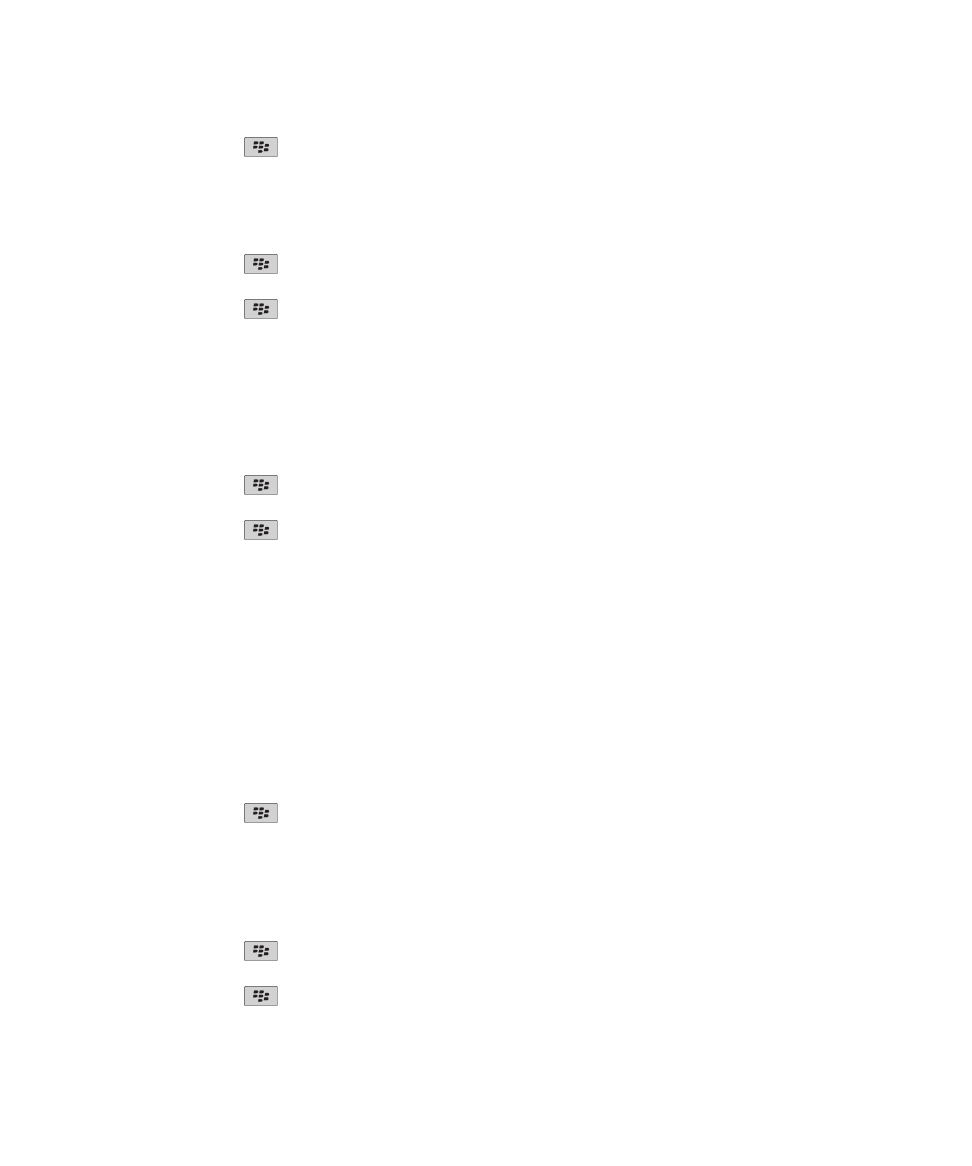
5. Appuyez sur la touche
> Enregistrer.
Désactiver la notification de connexion Bluetooth
1. Sur l'écran d'accueil, cliquez sur la zone des connexions en haut de l'écran ou cliquez sur l'icône Gérer les connexions.
2. Cliquez sur Connexions Bluetooth.
3. Appuyez sur la touche
> Options.
4. Désactivez la case à cocher Indicateur de connexion par voyant.
5. Appuyez sur la touche
> Enregistrer.
Pour réactiver la notification de connexion Bluetooth®, activez la case à cocher Indicateur de connexion par voyant.
Désactiver le message s'affichant en cas de connexion ou de couplage
1. Sur l'écran d'accueil, cliquez sur la zone des connexions en haut de l'écran ou cliquez sur l'icône Gérer les connexions.
2. Cliquez sur Connexions Bluetooth.
3. Mettez en surbrillance un appareil compatible Bluetooth® couplé.
4. Appuyez sur la touche
> Propriétés du terminal.
5. Affectez la valeur Oui au champ Approuvé.
6. Appuyez sur la touche
> Enregistrer.
Pour activer à nouveau l'affichage du message, définissez le champ Approuvé sur Invite.
Définir les types de message pour lesquels votre ensemble d'accessoires de voiture
compatible Bluetooth vous envoie une notification
Pour exécuter cette tâche, votre ensemble d'accessoires de voiture compatible Bluetooth® doit prendre en charge le profil
d'accès aux messages (MAP).
Pour plus d'informations à propos de l'utilisation de la technologie Bluetooth avec votre voiture, consultez la documentation
fournie avec votre voiture.
1. Sur l'écran d'accueil, cliquez sur la zone des connexions en haut de l'écran ou cliquez sur l'icône Gérer les connexions.
2. Cliquez sur Connexions Bluetooth.
3. Appuyez sur la touche
> Options du profil d'accès aux messages.
4. Cochez la case en regard d'un ou de plusieurs types de messages.
Désactiver un profil Bluetooth
1. Sur l'écran d'accueil, cliquez sur la zone des connexions en haut de l'écran ou cliquez sur l'icône Gérer les connexions.
2. Cliquez sur Connexions Bluetooth.
3. Appuyez sur la touche
> Options.
4. Dans la section Services, décochez la case en regard d'un ou de plusieurs profils Bluetooth®.
5. Appuyez sur la touche
> Enregistrer.
Guide de l'utilisateur
Gérer les connexions.
251
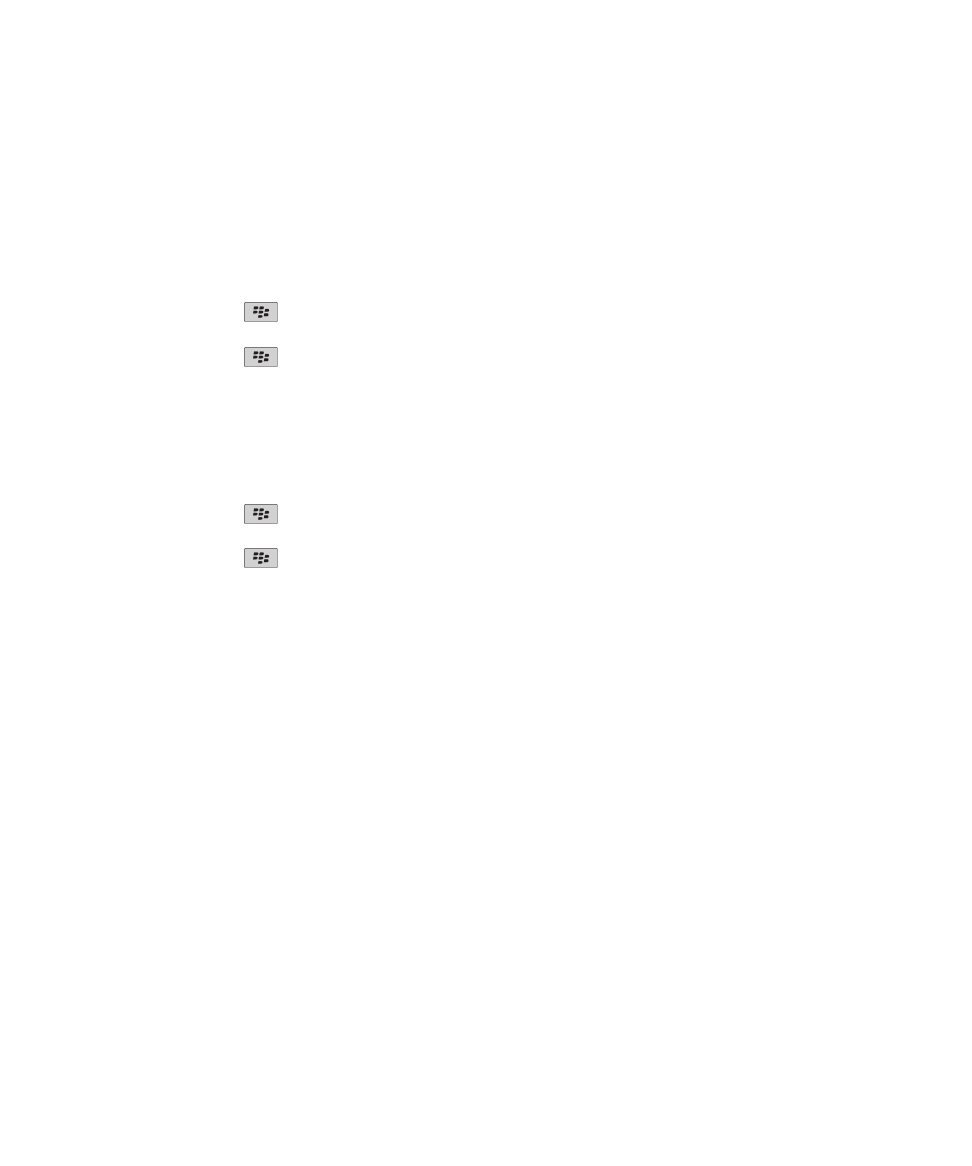
Informations associées
Profils Bluetooth, 249
Crypter les données que vous envoyez ou que vous recevez à l'aide de la technologie Bluetooth
Pour effectuer cette opération, l'appareil compatible Bluetooth® couplé doit prendre en charge le cryptage des données.
1. Sur l'écran d'accueil, cliquez sur la zone des connexions en haut de l'écran ou cliquez sur l'icône Gérer les connexions.
2. Cliquez sur Connexions Bluetooth.
3. Appuyez sur la touche
> Options.
4. Cochez la case Cryptage.
5. Appuyez sur la touche
> Enregistrer.
Désactiver la reconnexion automatique aux appareils compatibles Bluetooth
Par défaut, lorsque vous allumez votre terminal BlackBerry®, ce dernier essaie de se connecter au dernier appareil compatible
Bluetooth® utilisé.
1. Sur l'écran d'accueil, cliquez sur la zone des connexions en haut de l'écran ou cliquez sur l'icône Gérer les connexions.
2. Cliquez sur Connexions Bluetooth.
3. Appuyez sur la touche
> Options.
4. Décochez la case Connexion à la mise sous tension.
5. Appuyez sur la touche
> Enregistrer.
Résolution des problèmes relatifs à la technologie Bluetooth
Je ne peux pas saisir de clé d'accès sur un appareil compatible Bluetooth
Si vous ne pouvez pas saisir de clé d'accès sur un appareil compatible Bluetooth®, il est possible que la clé d'accès soit déjà
définie.
Sur votre terminal BlackBerry®, essayez de saisir 0000 dans le champ Entrez la clé d'accès à <nom appareil>.
La liste des appareils compatibles Bluetooth couplés ne s'affiche pas
Essayez d'effectuer les opérations suivantes :
• Vérifiez que la technologie Bluetooth® est active.
• Vérifiez que vous avez ajouté les appareils compatibles Bluetooth à la liste des appareils compatibles Bluetooth couplés à
votre terminal.
Informations associées
Notions de base sur la technologie Bluetooth, 246
Je ne parviens pas à coupler mon terminal avec un appareil compatible Bluetooth
Essayez d'effectuer les opérations suivantes :
Guide de l'utilisateur
Gérer les connexions.
252
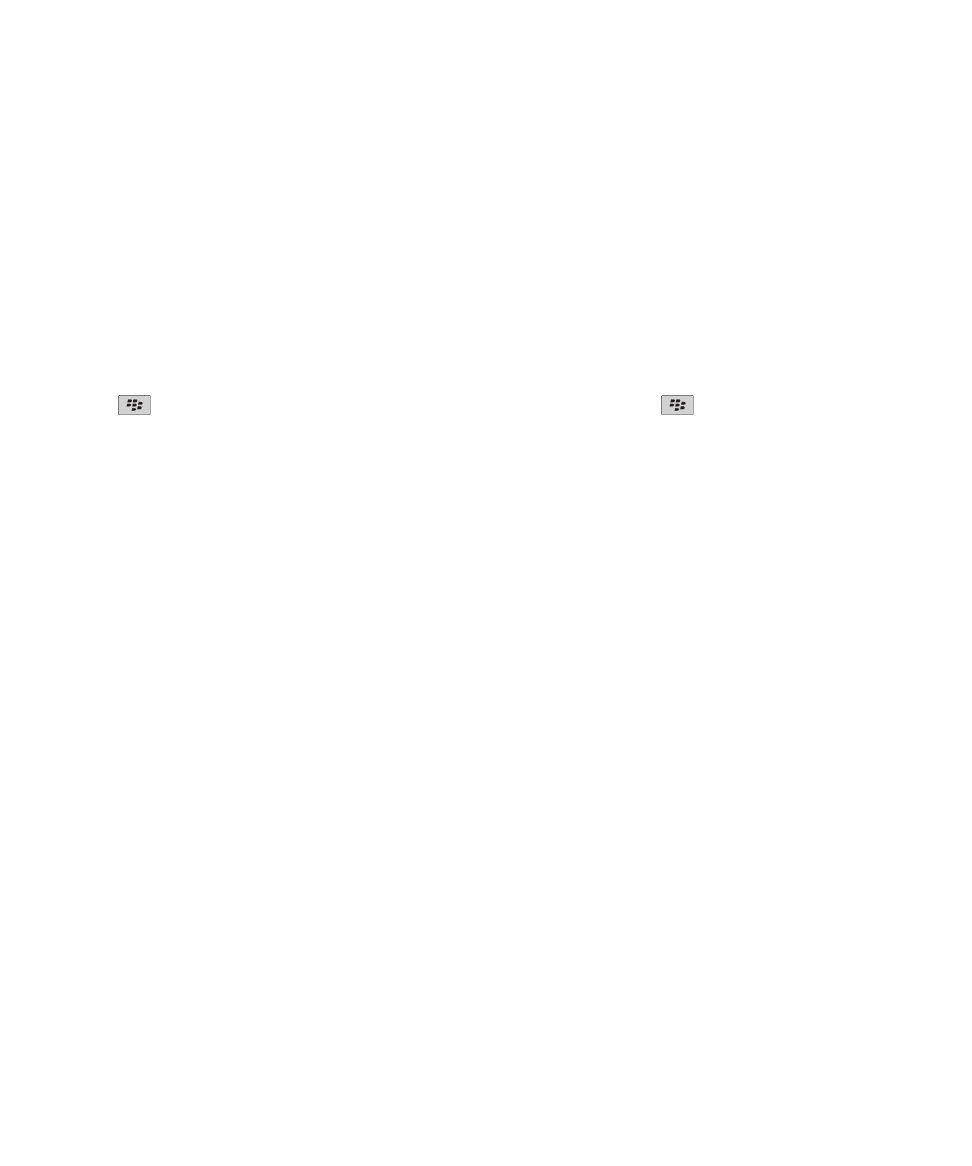
• Vérifiez que votre terminal BlackBerry® peut être couplé avec l'appareil compatible Bluetooth®. Pour plus
d'informations, consultez la documentation fournie avec l'appareil compatible Bluetooth.
• Si vous ne connaissez pas la clé d'accès de votre appareil compatible Bluetooth, consultez la documentation fournie
avec l'appareil compatible Bluetooth.
• Si votre terminal BlackBerry ne détecte pas l'appareil compatible Bluetooth auquel vous souhaitez le coupler, essayez
de rendre votre terminal BlackBerry détectable pour une courte période. La plupart des ensembles d'accessoires de
voiture doivent détecter votre terminal BlackBerry et non être détectés par votre terminal BlackBerry. Sur l'écran
d'accueil, cliquez sur la zone des connexions en haut de l'écran ou cliquez sur l'icône Gérer les connexions. Cliquez sur
Connexions Bluetooth. Cliquez sur Ajouter un terminal. Cliquez sur Écouter. Les appareils compatibles Bluetooth
peuvent détecter votre terminal BlackBerry pendant deux minutes.
• Désactivez le cryptage des connexions Bluetooth entre votre terminal BlackBerry et l'appareil compatible Bluetooth.
Sur l'écran d'accueil, cliquez sur la zone des connexions en haut de l'écran ou cliquez sur l'icône Gérer les connexions.
Cliquez sur Connexions Bluetooth. Mettez en surbrillance un appareil compatible Bluetooth. Appuyez sur la touche
> Propriétés du terminal. Décochez la case Cryptage. Appuyez sur la touche
> Enregistrer.
Je ne peux pas partager de contacts avec un appareil compatible Bluetooth couplé
Essayez l'une des solutions suivantes :
• Vérifiez que la technologie Bluetooth® est active.
• Vérifiez que le terminal BlackBerry® est couplé avec l'appareil compatible Bluetooth.
• Dans les options Bluetooth, assurez-vous que le champ Transfert des contacts n'est pas défini sur Désactivé.
• Vérifiez que le terminal BlackBerry est connecté à un appareil compatible Bluetooth prenant en charge le profil mains
libres ou le profil Object Push. Pour plus d'informations sur les profils pris en charge, consultez la documentation fournie
avec l'appareil compatible Bluetooth.
Informations associées
Notions de base sur la technologie Bluetooth, 246
Partager des contacts à l'aide d'un ensemble d'accessoires de voiture compatible Bluetooth couplé, 247
Guide de l'utilisateur
Gérer les connexions.
253